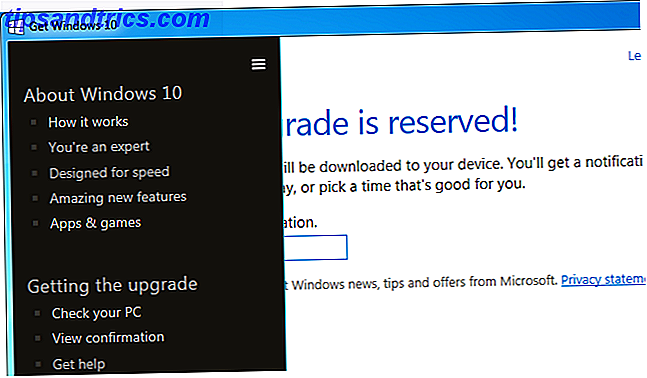Digg gik fra at være en af de største internetfornemmelser, til at blive solgt til blot 500.000 dollars. På sin højde var Digg en stor trafikdriver for websites før Twitter og Facebook gik almindeligt. Sites ønskede at blive vist på Digg forsiden, fordi det resulterede i en trafik eksplosion kendt som 'Digg Effect.' I sidste år tog MakeUseOfs Dave Parrack et kig på den store Digg revamp. Opdag det bedste af internettet med den nye Digg v1. Opdag det bedste af internettet med den nye Digg v1 Digg var et så stort hit, at indholds skabere aktivt forsøgte at få deres materiale knyttet til på stedet for at opleve den enorme stigning i trafikken, kendt som Digg-effekten, at ... Læs mere, da webstedet har forsøgt at genvinde sin tidligere herlighed.
Mens webstedet ikke synes at være nogenlunde nær så populært som det engang var, er Diggs trafik stadigt vokset, og nogle siger endda, at "Digg Effect" er tilbage. I et tilfælde kørte Digg mere trafik til en artikel end Facebook, Twitter og LinkedIn kombineret. Udover at genvinde lidt af sin tidligere herlighed, lancerede Digg også en læser i juni efter nedlukning af Google Reader. Digg Reader er en slick, minimal læser, der sætter fokuset hvor det skal være - på de artikler, du vil læse.
Tilføjelse af websteder til Digg Reader
Du har sandsynligvis flyttet til en ny RSS-læser efter Google Reader's død, men med Digg er alt du behøver en OPML-fil, der skal importeres, og du er i forretning. Importering og eksport af dine data til / fra Digg kan ske via webstedets indstillinger.
Importering af din OPML-fil er det første skridt til at få dig selv oprettet på Digg Reader. Hvis du vil tilføje individuelle websteder, efter du har importeret alle dine favoritter, kan du gøre det ved at klikke på knappen Tilføj i nederste højre hjørne af skærmen. Du kan søge efter websteder, tilføje webadresser og tilføje nye mapper. Hvis du vil tilføje nye websteder til mapper, skal du bare trække og slippe.
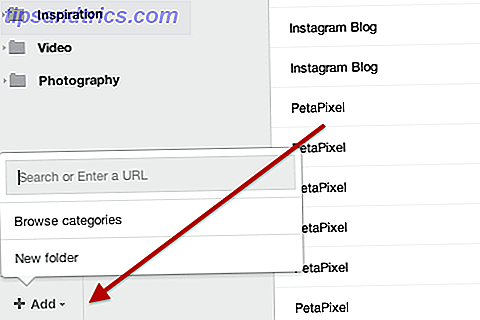
Læsning af artikler på Digg Reader
Nu hvor du har fået alle dine websteder tilsluttet Digg Reader, kan du begynde at browse de nyeste artikler. Du kan læse artikler enten ved at gennemse alle de websteder, du abonnerer på, gennemse bestemte mapper eller gennemse de mest populære artikler. Yderligere faner indeholder artikler, du har gemt eller "dugg".

Du kan se dine artikler enten som en kompakt liste, hvor kun kilden, titlen og udgivelsesdatoen vises:

Eller du kan se dine artikler udvidet med billeder eller tekst i artiklen, der vises fuldt ud. Du kan også filtrere elementer for kun at se ulæste artikler.
Når det kommer til at interagere med individuelle artikler, kan du grave dem direkte i læseren, gemme dem til senere eller dele dem med Facebook eller Twitter. Hvis du har knyttet din Digg-konto til en af de understøttede Read-It-later-tjenester - Instapaper, Readability eller Pocket - kan du også gemme artikler, der skal læses senere.

Digg leveres også med en flok gode tastaturgenveje, der gør det nemt at flyve gennem dine ulæste artikler, markere dem som læst, dele dem på dine sociale netværk, grave dem, gem dem og meget mere.

Digg-forbindelsen
Som forventet er der en direkte forbindelse mellem læseren og Digg hjemmesiden, hvor du kan se populære artikler på Digg hjemmesiden. Hvis du gemmer eller graver enkelte artikler på Digg-hjemmesiden, vises de i de respektive mapper på din Digg Reader-side.

Tilføjelse af samme funktion på begge faner er et smart træk på Diggs del, hvilket sikrer, at brugere af en eller anden tjeneste eventuelt kan krydse fra Digg-hjemmesiden til sin RSS-læser og omvendt.
Digg Reader Apps
Digg har oprettet flere apps for at tage oplevelsen med dig på farten. Du kan bruge Digg på farten på din Android- eller iOS-enhed, og hvis du ikke har nogen, har Digg en mobil grænseflade, der kan bruges på enhver smartphone.
Du kan også bruge Chrome-udvidelsen til at abonnere på RSS-feeds af websteder med et klik på en knap, få adgang til din læser og holde op med din ulæste tæller.

Vores dom
En af de mest populære RSS-læsere, der har erstattet Google Reader, er utvivlsomt Feedly. Det er helt sikkert populært blandt MakeUseOf-teamet - vi har præsenteret dig med en PDF-guide til brug af Feedly og en tilbundsgående gennemgang af Feedly Feedly. Anmeldt: Hvad gør det sådan en populær udskiftning af Google Reader? Feedly, Anmeldt: Hvad gør det sådan en populær udskiftning af Google Reader? Nu da Google Reader er en fjern hukommelse, er kampen for fremtiden for RSS virkelig på. En af de mest bemærkelsesværdige produkter, der kæmper for den gode kamp er Feedly. Google Reader var ikke en ... Læs mere, blandt andet. Så hvordan står Digg Reader op til Feedly?
Hvis du bruger grænsefladen Feed List, vil Digg Reader ikke føle sig meget anderledes. Faktisk Digg Reader føles lidt mere glat end Feedly. Når det er sagt, er social media integrationen i Feedly langt bedre. Mens du er på Digg, kan du dele til Facebook og Twitter og gemme til en række læse-det-senere Feedly-ruller i LinkedIn, Buffer og Google+ support.
Hvis dit mål er at dele indhold gennem din RSS-læser til dine sociale medier, er Feedly nok et mere passende valg. Hvis du indtager indhold, der er højt prioriteret, anbefaler vi dig at bruge Digg, da det ikke kun viser blogindlæg og artikler i en minimal og afkortet version. Det giver dig også mulighed for at opdage yderligere indhold via Digg-hjemmesiden.
Hvad synes du om Digg Reader? Lad os vide i kommentarerne.